-
{{item.corpname[0]}}
成员
微信扫码,关注“企微云”公众号完成申请
恭喜你,申请成功
扫码加专属顾问企业微信,我们将协助您进行线上体验!
微信扫码,关注“企微云”公众号完成申请
扫码加专属顾问企业微信,我们将协助您进行线上体验!
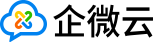
我要投稿
企业微信“会议”功能介绍
THE LATEST INFORMATION
会议功能适用于召开紧急会议或假期期间参会人无法到场等情况,也适用于不超过100人的线上授课,如果100人的容量不够用可以进行申请扩容,最大支持300人参加会议或上课。
01
手机端操作
一、会议的发起与设置
工作群或班级群发起会议
老师需要召开会议或者进行上课,可以打开手机端企业微信对应的办公群或者班级群—点击下方“+”点击会议,如需要立即发起会议点击快速会议-选择需要参与的老师及家长,点击确定。如需提前准备会议可以点击“预定会议”,设置参与人和会议开始时间,到了会议时间将自动通知参会人进入会议。
会议的链接会同步到办公群或者班级群中,家长可以在微信中直接点击链接打开小程序进入上课。
工作台发起会议
除此之外,另一种方法也可以发起会议,即打开企业微信——点击工作台——点击会议,此种方法发起的会议不同于第一种方法的是,会议的链接不会自动发送到群聊中,需要发起人主动分享,主动添加参会人员。
如在会议中无需其他参会人发言,可点击下方管理成员—点击全体静音,进行全部成员的静音,如需发言,可点击某一位参会人的头像进行静音的解除。
老师进入会议之后点击右下角更多,可对本次的会议内容进行设置,如需更多老师或者人员参与进来可点击:添加参与人、分享会议
注:需要录制本次上课直播内容可点击云录制,上课结束之后,会自动保存录制内容,老师可同步给家长进行回放的查看。
如老师在会议中无需参会人发言,可把“允许成员自我解除静音”关闭
二、会议的设置
进入会议之后点击共享屏幕,则老师手机端的资料可实时共享给参会人或上课的学生进行查看
点击分享会议,老师可以将会议分享到企业微信办公群或班级群内、微信或者复制会议的邀请。点击发送到聊天,可以选择自己所负责的班级群或办公群,把会议链接同步至群内,教师直接在企业微信进入会议,家长在微信端班级群内打开即可看到老师的上课画面。
02
电脑端操作
老师打开电脑端企业微信—消息处找到自己的办公群或班级群,点击群内的会议功能—点击快速会议
选择需要参与的老师或家长,点击确定
选择人员之后,则自动进入会议。
静音:开启
视频:如老师需要需要,则可打开自己的摄像头
共享屏幕:展示自己的上课课件或资料
安全:可以对参与者进行聊天限制等
邀请参会:可参与分享链接、二维码等形式进行再次邀请
录制:如开启录制,则会把老师整个播放的画面进行录制,上课结束后,老师可同步给家长进行回放的观看
老师点击管理成员,在右边观看人员的列表中可以进行对每位成员的静音及改名管理等
其他的设置如下,如虚拟背景及美颜功能等
老师上课市需要共享屏幕,可以点击共享屏幕,选择仅主持人可共享
设置完成之后,点击共享屏幕,选择共享的画面,如桌面(老师可提前把自己的课件在桌面中打开)
点击之后可以看到电脑的课件画面
如需要更换共享:点击新的共享
暂停共享:则暂时停止课件画面的共享
如上课结束:点击结束共享
老师在直播上课过程中,可对自己的课件内容进行批改备注
点击互动批注,可以看到批注设置等功能
上课结束后点击右上角:结束共享,自动回到直播画面,点击结束会议,则本次上课结束。
其他参会人看到的届面
电脑端操作
03
会议记录导出
如需导出会议记录,可在工作台——会议——历史会议——选择要导出的会议——导出
04
会议人数扩容
在工作台进入会议,点击最下方扩容,申请扩容。
WeSCRM专注2B场景的SCRM系统
产品:企微SCRM系统+微信机器人+私域陪跑服务
承诺:产品免费试用七天,验证效果再签署服务协议。零风险落地企微SCRM,已交付6000+ 2B企业
2026-01-14
如何利用企微渠道活码推广码精准追踪用户来源?
2026-01-14
客户来源混乱?画像不清?一招解决:企业微信渠道活码自动打标签攻略
2026-01-14
如何精准溯源客户来源?怎样通过企微【渠道活码】优化投放策略?
2026-01-14
新版本 | 您有一份客户分析管理方案,请查收!
2026-01-14
企业微信2025新品发布:独家办公体验新体验,AI功能更强大
2026-01-14
企业微信智能表格公式大全,办公效率飙升秘籍
2026-01-13
企业微信群和个人微信群到底有什么不同?本文为您全方位解答,记得收藏!
2026-01-13
企业微信,一款更适合工作的微信!
2025-07-18
2025-04-12
2025-09-05
2025-05-22
2025-09-12
2025-02-11
2025-02-11
2025-02-12
2025-02-13
2025-07-02